Az Adobe Illustrator számos erőteljes eszközt kínál, amelyek segítenek lenyűgöző grafikák és dizájnok létrehozásában. E fejezet középpontjában a választóeszközök állnak, amelyek munkád szívét képezik az Illustratorral. Meg fogod tanulni, hogyan használhatod őket hatékonyan tervezeteid szerkesztésére és optimalizálására.
Legfontosabb megállapítások
A választóeszközök az Illustratorban döntő szerepet játszanak az objektumok precíz kiválasztásában, szerkesztésében és elrendezésében. A legfontosabb eszközök közé tartozik a választóeszköz, a közvetlen választóeszköz és a varázspálca. Mindegyik eszköznek megvannak a sajátosságai és funkciói, amelyek lehetővé teszik a zökkenőmentes munkafolyamatot. Bízz a gyorsbillentyűkben, és kísérletezz az új funkciókkal, hogy finomítsd a dizájnodat.
Lépésről lépésre útmutató
Választóeszköz
Kezdj a választóeszközzel, amely valószínűleg a leggyakrabban használt eszköz az Illustratorban. Ez a fekete nyíl szimbólum lehetővé teszi, hogy aktiváld az objektumokat és áthelyezd őket a munkaterületen. Láthatod, hogy amikor rákattintasz egy objektumra, fogópontokat is kapsz a sarkoknál és az éleknél. Ezek lehetővé teszik, hogy skálázd és torzítsd az objektumokat.
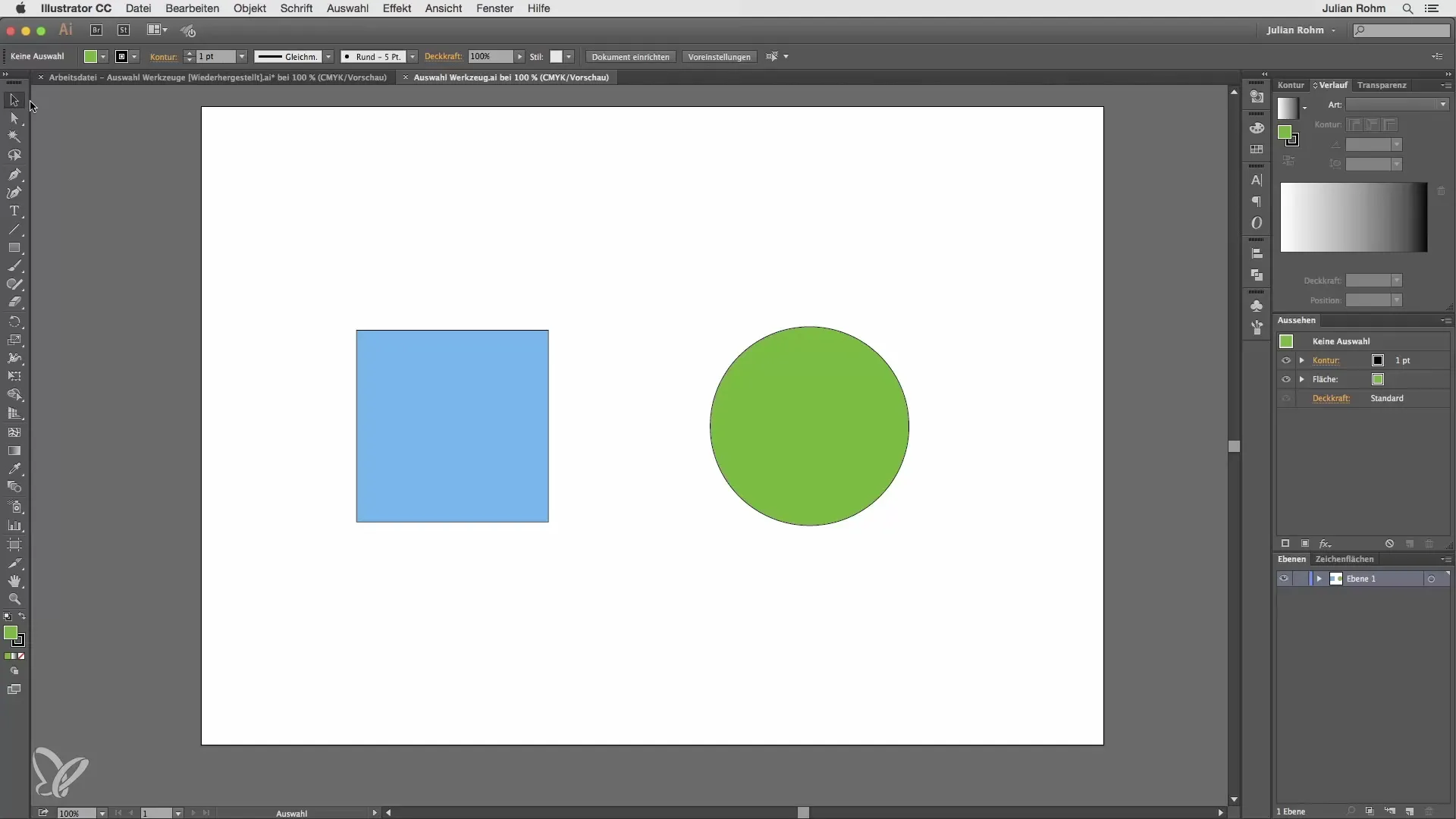
Tartsd lenyomva a Shift billentyűt, miközben húzod, hogy az objektumot arányosan változtasd meg, és elkerüld a torzításokat. Ez az egyszerű trükk biztosítja, hogy a grafikáid megőrizzék a kívánt formát.
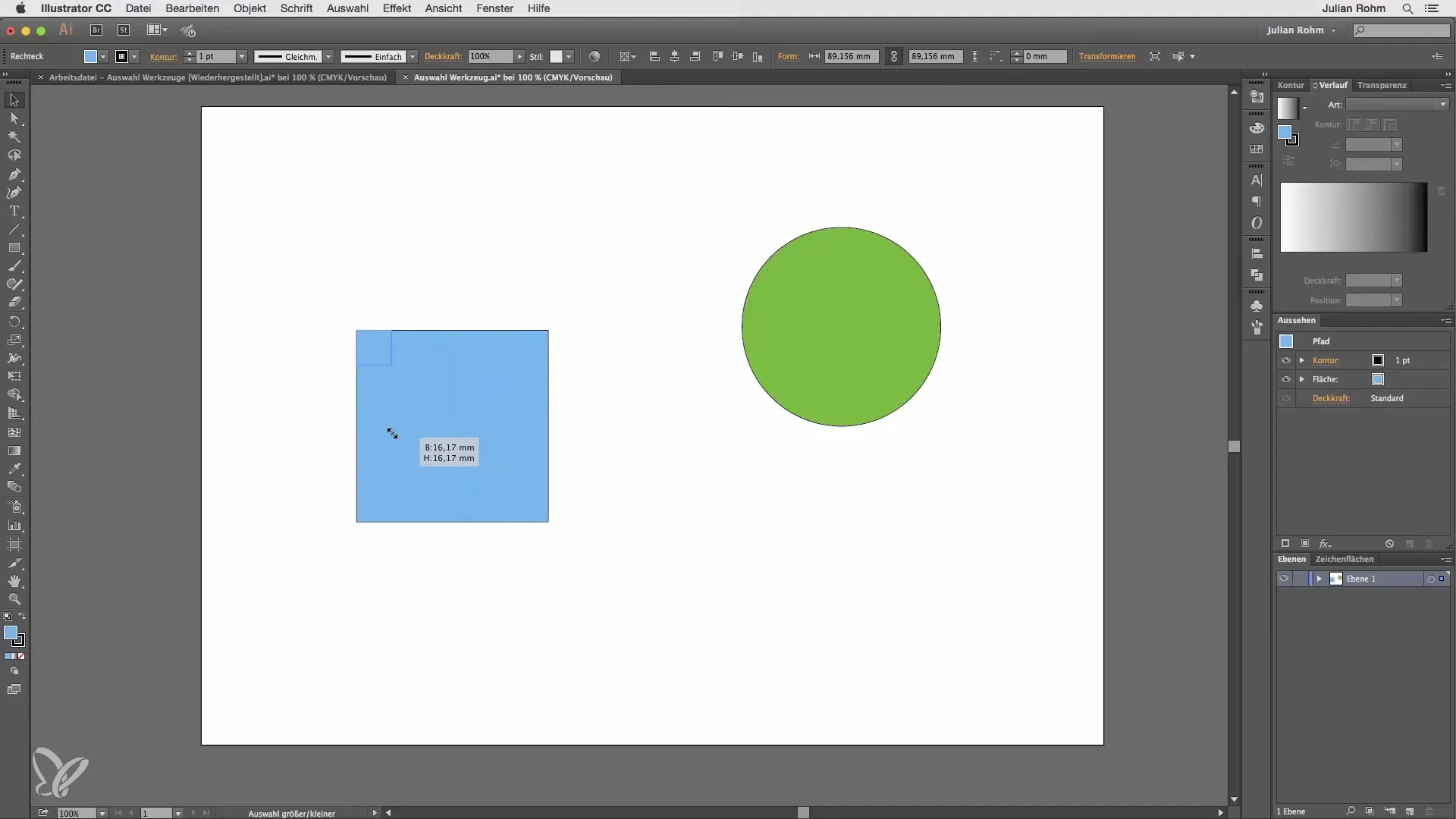
Különösen érdekes az kerekíthető sarkok bevezetése az Illustrator CC-ben. A fehér fogópontokkal fokozatmentesen lekerekítheted egy téglalap sarkait, miközben javítod a dizájnod teljes stílusát.
Közvetlen választóeszköz
A közvetlen választóeszköz különleges funkcióval bír. A fehér nyíl szimbólumra kattintva nemcsak egész objektumokat választhatsz ki, hanem egyedi útvonalpontokat is. Így pontosan meghatározhatod és szerkesztheted az objektumod kívánt formáját.
Például, ha egy téglalapon dolgozol, kiválaszthatsz egy sarkot, és azt függetlenül a többitől lekerekítheted. Ez különösen hasznos ahhoz, hogy sokszínűséget vigyél a dizájnodba.
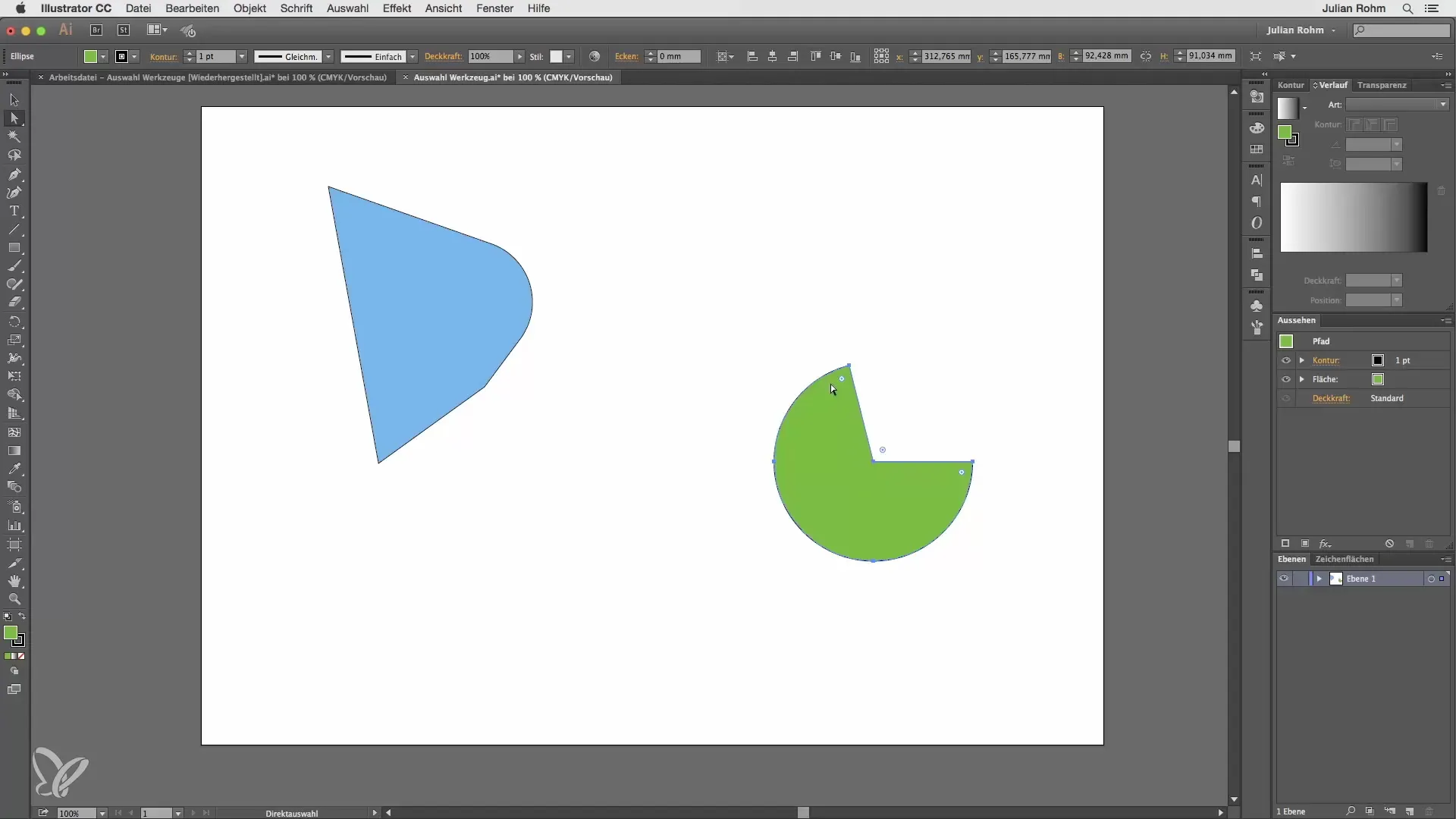
Csoportra választóeszköz
A csoportos választóeszköz lehetővé teszi, hogy objektumokat csoportosan válassz ki és szerkessz. Először válassz ki két vagy több objektumot, majd csoportosítsd őket. Ezután a csoportos választóeszközzel egyetlen objektumot választhatsz ki, és amikor másodszor kattintasz az objektumra, az összes többi csoportban is ki lesz választva. Ez jelentősen megkönnyíti a komplex elrendezésekkel való munkát.
Varázspálca
A varázspálca egy másik nagyon hatékony eszköz, amely lehetővé teszi, hogy hasonló objektumokat válassz ki színük alapján. Ha rákattintasz egy zöld körre, a varázspálca automatikusan kiválasztja az összes többi zöld területet, még akkor is, ha azok enyhén eltérő árnyalatúak.
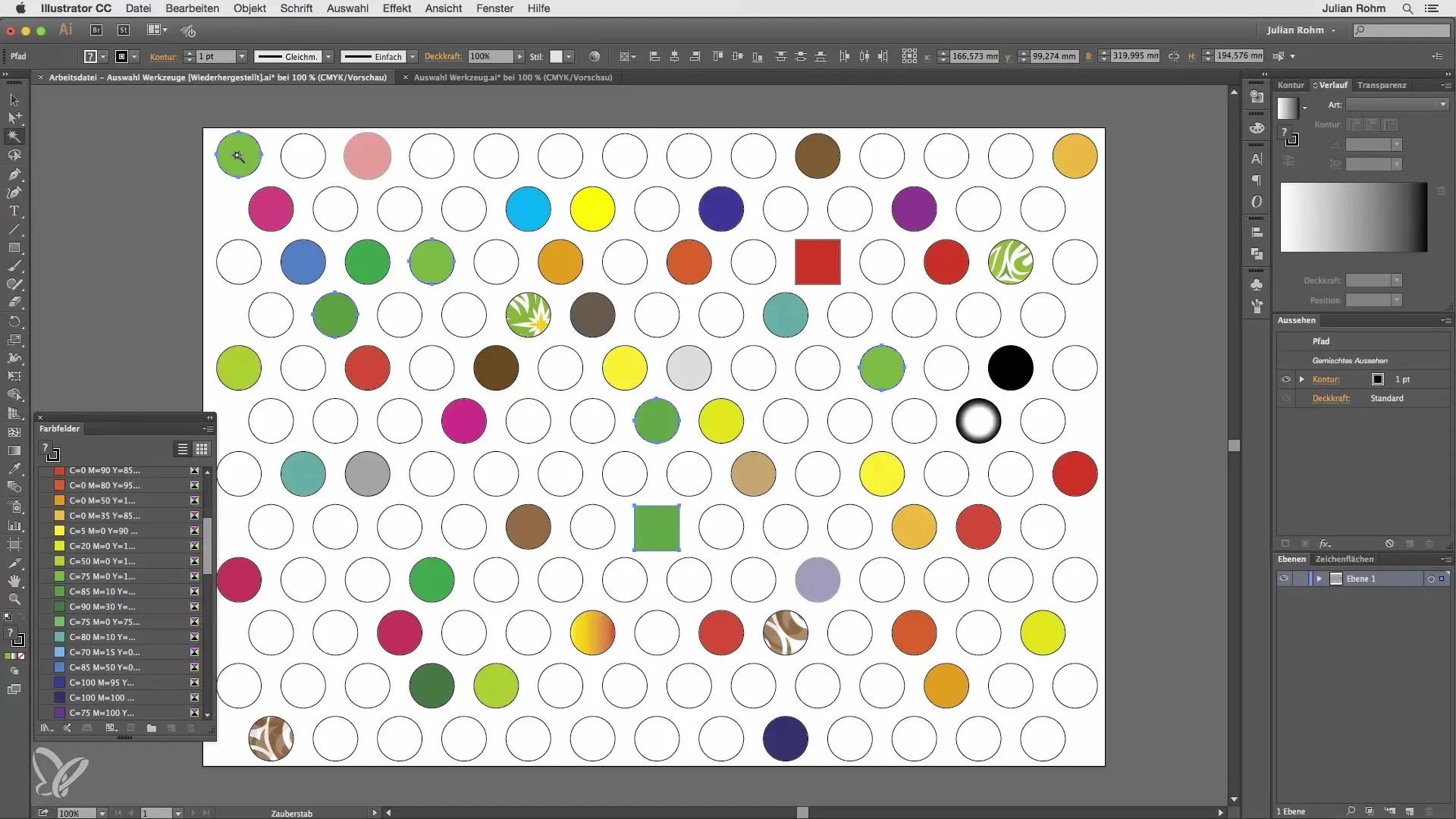
A varázspálca beállításai különösen fontosak a választás vezérléséhez. Beállíthatod a toleranciát, így csak a pontosan ugyanazzal a színárnyalattal rendelkező objektumok lesznek kiválasztva. Ez egy dupla kattintással történik az eszközre, és a toleranciagörbék beállításával.
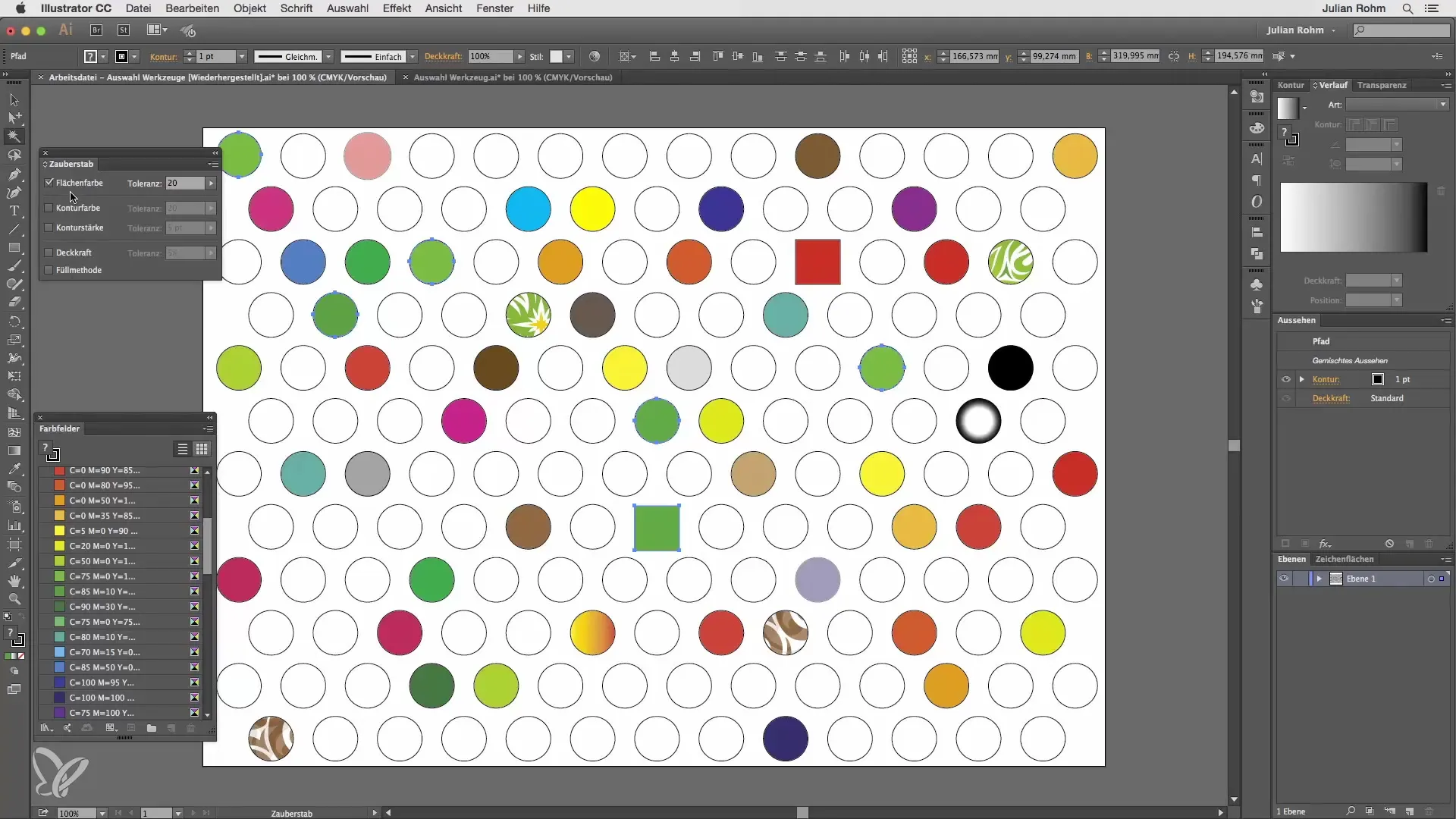
Lasso-eszköz
A lasso-eszköz ideális a precíz munkához, különösen ha tablet-tollal dolgozol. Szabadon körbe rajzolhatsz egy választást az objektumok körül, ami a normál választóeszközzel gyakran körülményes. Munka közben tartsd lenyomva a Shift billentyűt, hogy további objektumokat adj hozzá, vagy az Alt billentyűt, hogy objektumokat vonj ki a választásodból.
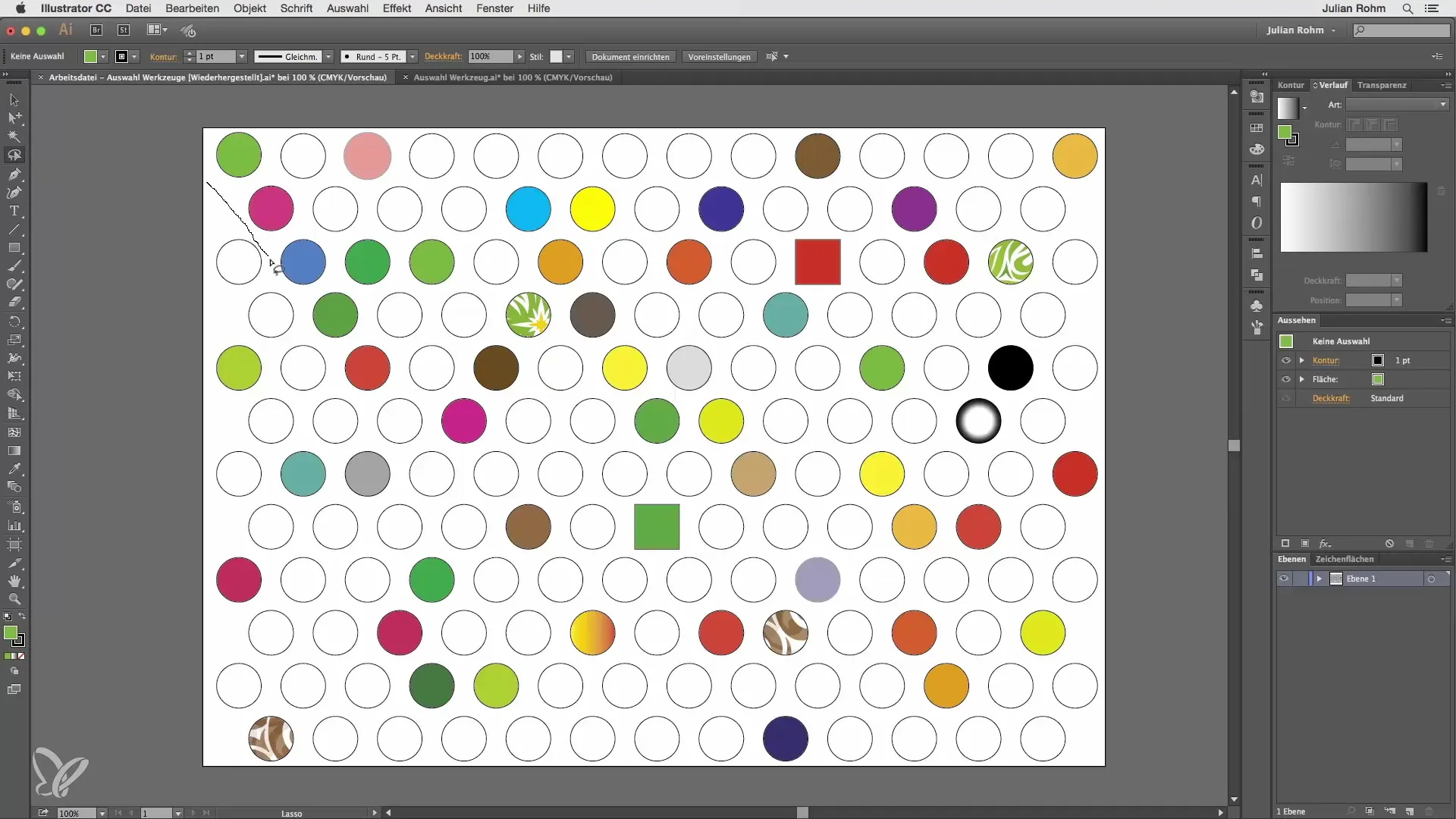
Összefoglalás
Ez az útmutató áttekintést nyújtott a különböző választóeszközökről az Adobe Illustratorban. Minden eszköznek speciális funkciói vannak, amelyek hatékonyabbá tehetik a dizájnodat. Rendszeresen gyakorolj, hogy továbbfejleszd képességeidet, és teljes mértékben kihasználhasd ezeket az eszközöket.
Gyakran ismételt kérdések
Hogyan tudom arányosan skálázni az objektumokat?Tartsd lenyomva a Shift billentyűt, miközben húzod a sarkokat.
Milyen különbség van a választóeszköz és a közvetlen választóeszköz között?A választóeszköz egész objektumokat választ ki, míg a közvetlen választóeszköz egyedi útvonalpontokat tesz lehetővé.
Hogyan működik a varázspálca?Automatikusan választ ki hasonló objektumokat szín alapján; a toleranciatartományok beállíthatók.
Hogyan csoportosíthatok több objektumot?Válaszd ki az objektumokat, majd menj az "Objektum" > "Csoportosítás" menüpontra.
Miért különleges a lasso-eszköz?Szabad választást tesz lehetővé az objektumok között, ideális összetett formákhoz.


